|
主板 华硕 TUF B360M-PLUS GAMING S 内存 16.00 GB ( 2666 MHz) 硬盘 Samsung SSD 750 EVO120GB320 GB 西数 WDC WD3200BEVT-22ZCT0 显卡 Radeon RX 560 XT(4095MB) 新款免驱 显示器 三星 S24D590 32位真彩色 59Hz 声卡 Realtek HighDefinition Audio 网卡 Intel(R) EthernetConnection (7) I219-V 然后安装Mojave 10.14.5完美EFI,现贴上教程,下载方式在文末
安装黑苹果常用的引导软件有四叶cao (colover)、变色龙(Chameleon)以及Ozmosis,这里选择Colover来为大家演示安装 安装需要:
- intelCPU.64位Windows操作系统
- 实际内存8G以上的U盘一个(建议使用USB3.0U盘,否则会很耗时间)
资源清单:
- balenaetcher(制作系统U盘软件)
- DiskGenius(磁盘深度操作工具)
- EasyUEFI(配置开机引导项的软件)
- MacOS_Mojave_10.14.5_Clover.dmg(写入Colover的Mac系统镜像文件)
- 下载方式在文末
开始安装 一、为Mac系统分配磁盘空间 二、制作Mac系统U盘
1.下载balenaetcher并安装,下载MacOS_Mojave_10.14.5_Clover.dmg 2.插入U盘
3.打开balenaetcher,点击Selectimage蓝色图标,在弹出窗口中选择下载好的MacOS_Mojave_10.14.1_Clover.dmg 4.如果你已经插入了U盘,这时候会直接跳到第三个Flas*tu 标,点击即可,软件会自动将dmg镜像文件写入U盘 然后是漫长的等待 ,写入时间会比较长,建议先放在一旁看一看小编其他文章~ 三、修改EFI文件,如果权限不够,建议使用winPE U盘操作
- 建议先使用默认配置安装一次,如果不能安装成功再回来修改EFI
- 如果你已经找到适合你电脑配置的EFI文件,可以直接将U盘ESP分区中的EFI文件夹替换掉。
- 以下操作也可以用DiskGenius工具来进行。
1.按照第一步的方法打开磁盘管理,找到你的U盘列表,在ESP分区右键,选择‘更改驱动器号和路径’
2.在弹出窗口中点击‘添加’,然后在右侧窗口为你的磁盘选择一个驱动器号,最后点击确定,此时你的U盘名称后已经多了一个驱动器号。打开资源管理器,进入你的U盘,如果没有添加驱动器号此处不会显示U盘。
打开\EFI\CLOVER,这里已经为大家写入了一些常见硬件配置通用的.plist文件,在\CLOVER文件夹中找到适合你电脑配置的.plist文件,将文件名改为config.plist替换掉原本的config.plist即可。 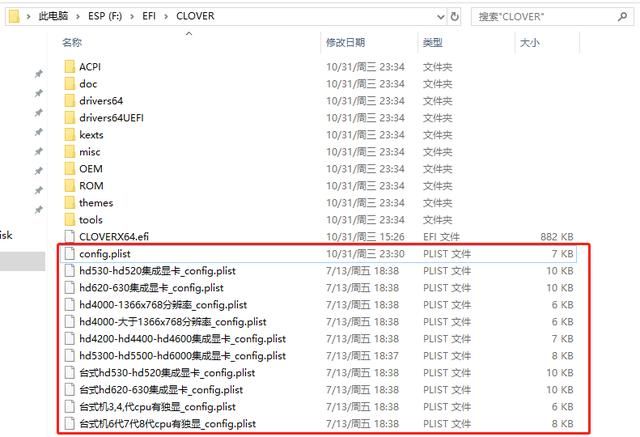
四、Mac系统安装 1.修改好了EFI文件后就可以开始安装系统了。重启电脑并在开机后一直按下对应你电脑品牌的快捷键,出现选项列表后选择你的U盘。 2.选择第一个按下回车,可能你的开机界面不一样,但基本U盘都是在第一个。 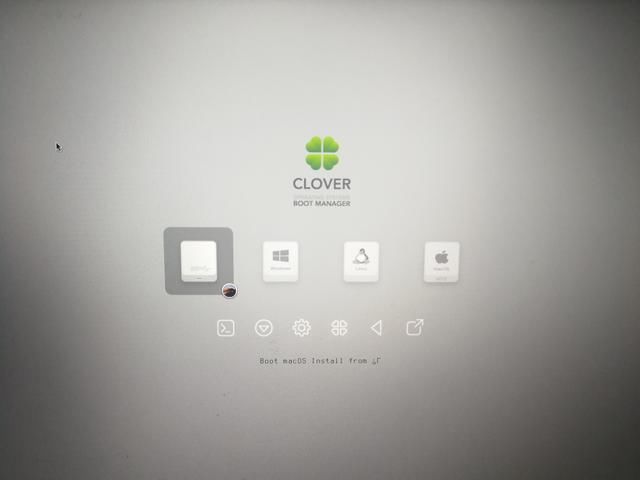
接下来的加载时间可能会很长,耐心等待就好,没有意外的话会进入到系统安装界面。如果不能成功进入系统安装界面,请回到第三步修改EFI文件。 3.选择语言,能看懂哪个选哪个~ 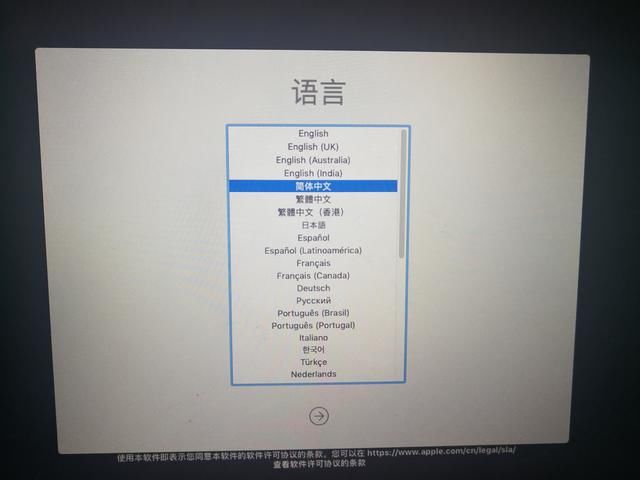
选择‘磁盘工具’,点击继续
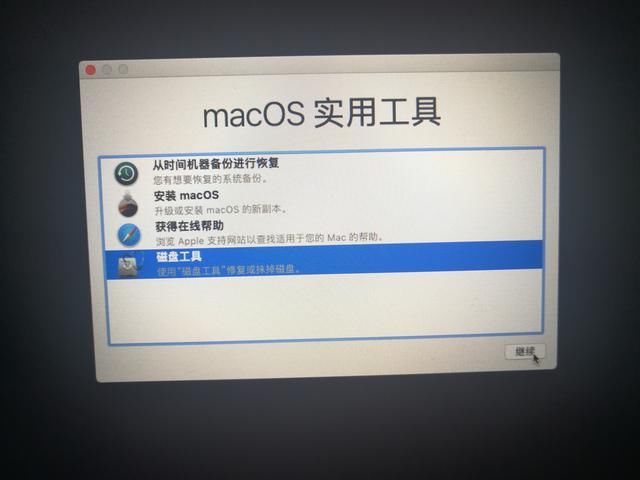
在左侧侧栏选择你之前为Mac系统预留的磁盘,然后点击窗口上方的'抹掉'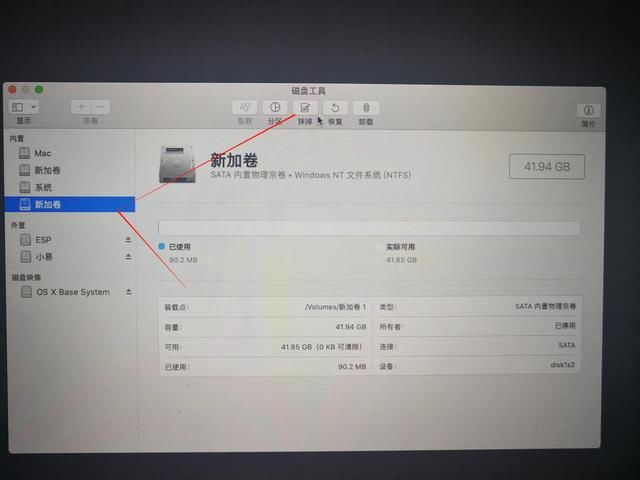
为磁盘取一个名字 ,再下方的下拉菜单栏选择’Mac OS扩展(日志式)‘,点击抹掉
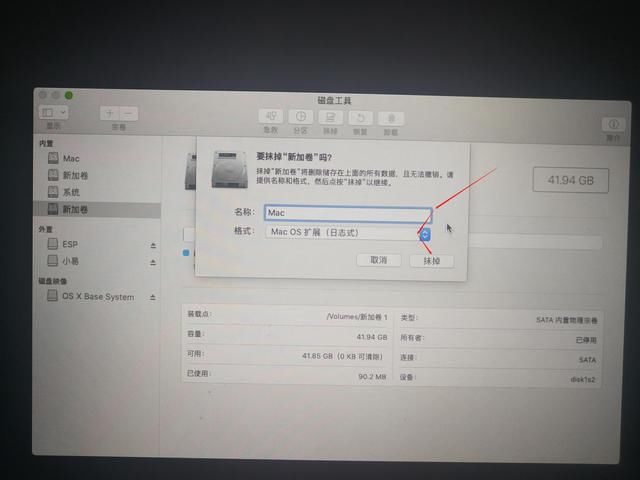
读条完成后点击窗口左上角退出磁盘工具,选择'安装mac OS',点击继续
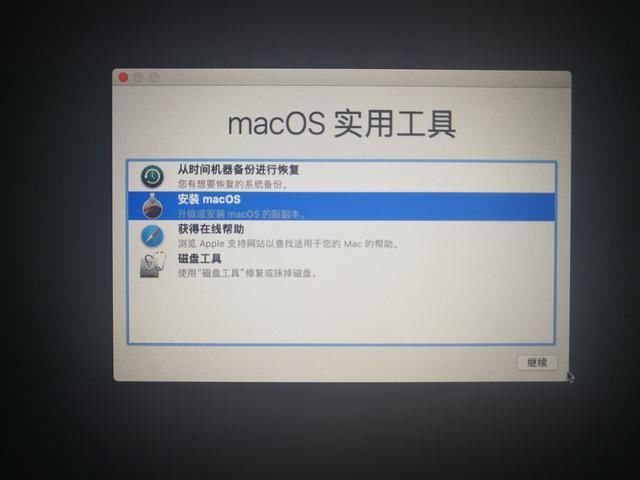
安装需要几分钟的时间,等待就好。安装完成后会自动重启,接下来只需要按照文字提示即可自行完成MacOS的安装。
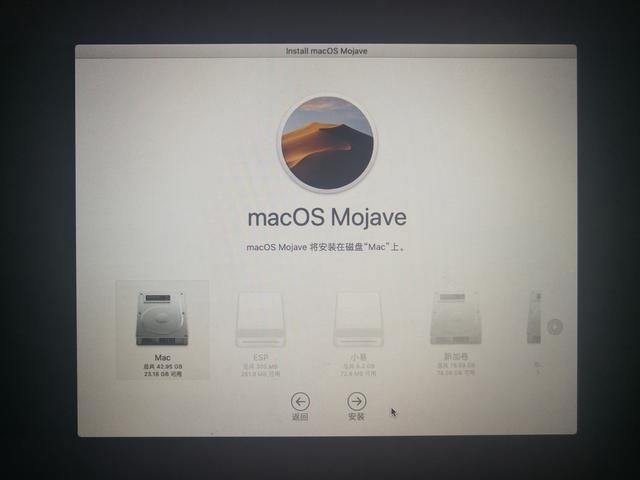
五、添加UEFI引导项 以上安装成功后想要进入Mac系统还需要U盘来引导Mac系统,想要直接从电脑硬盘中引导还需要为电脑添加MacOS的UEFI启动项。 到这里此次的黑苹果安装教程就结束啦,欢迎大家在下方评论区中留言探讨~
下载地址:
|